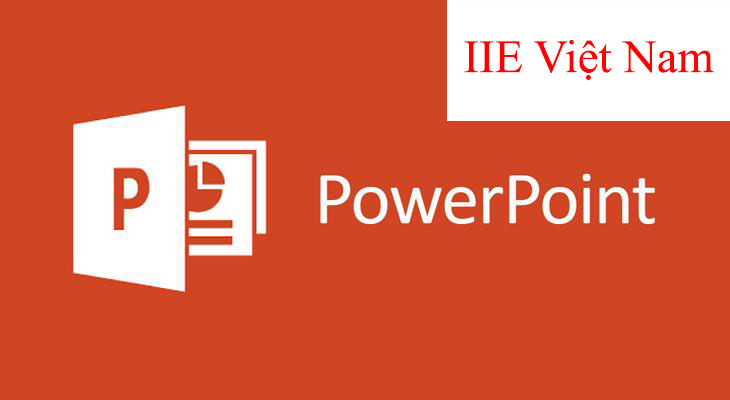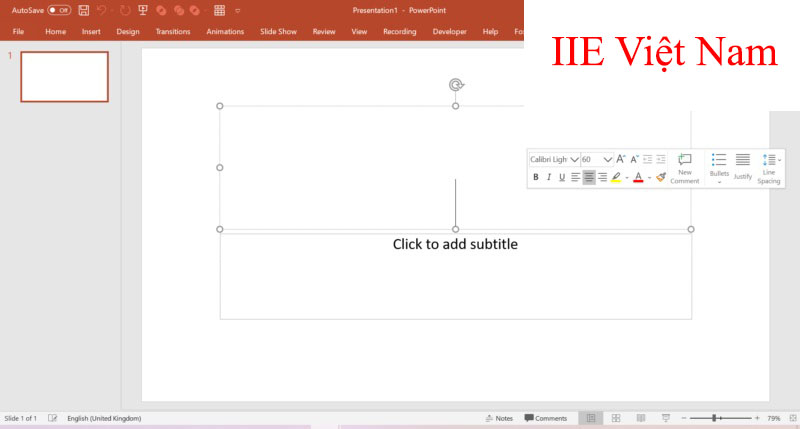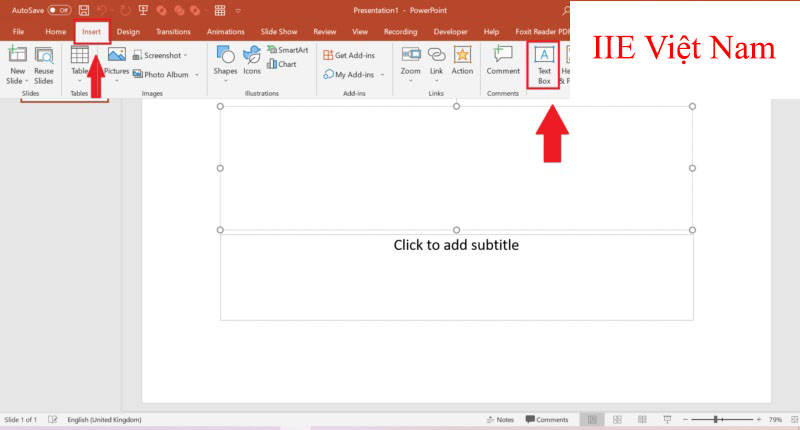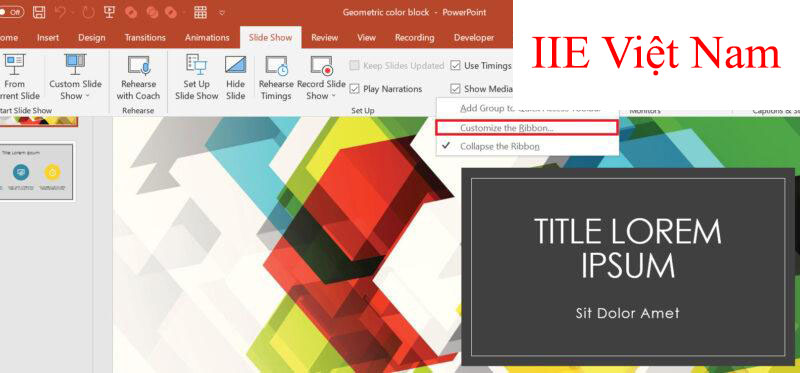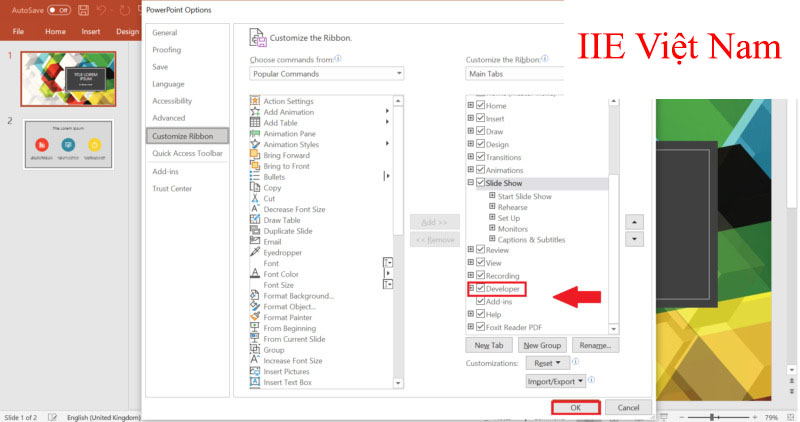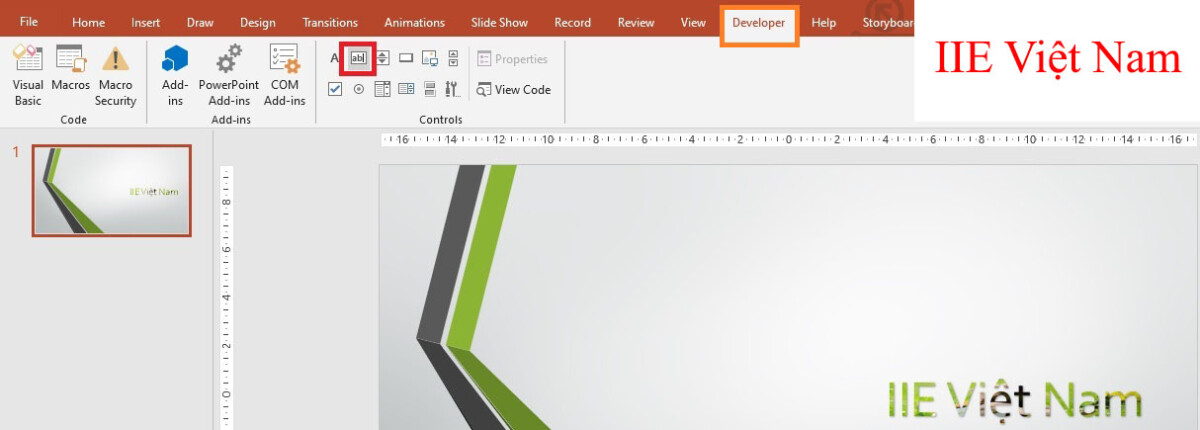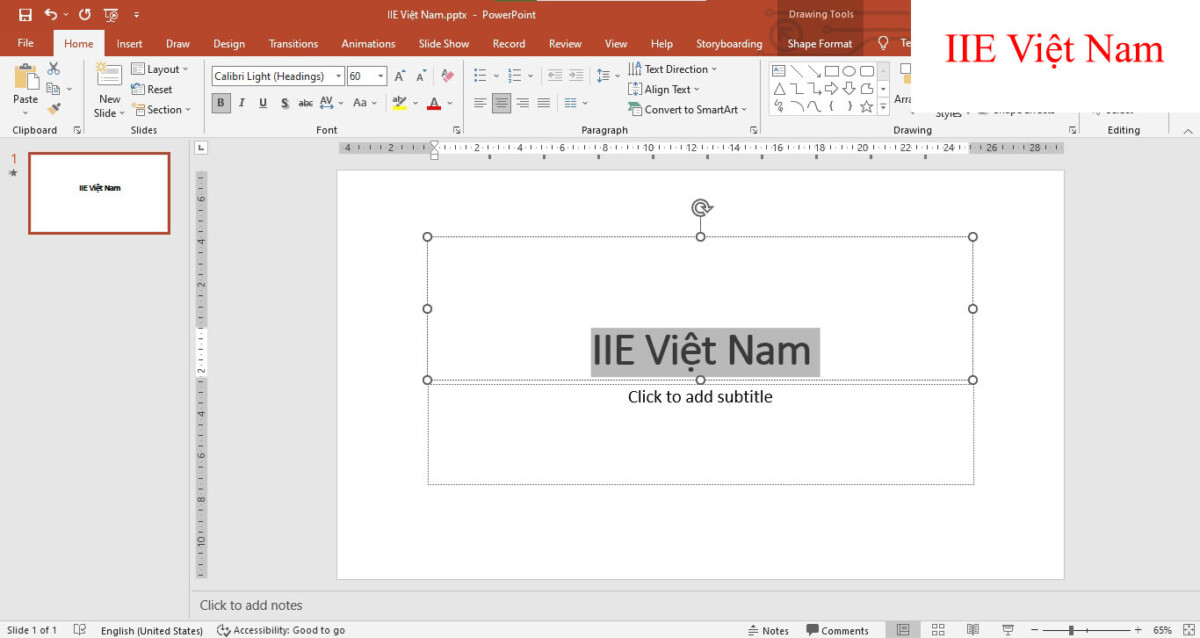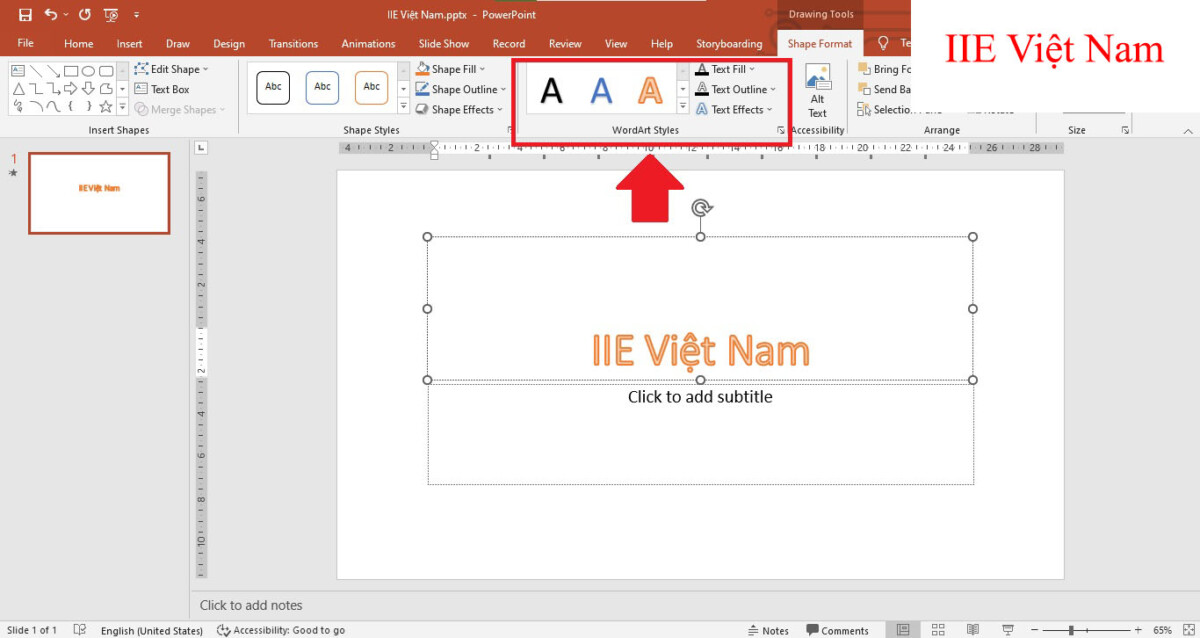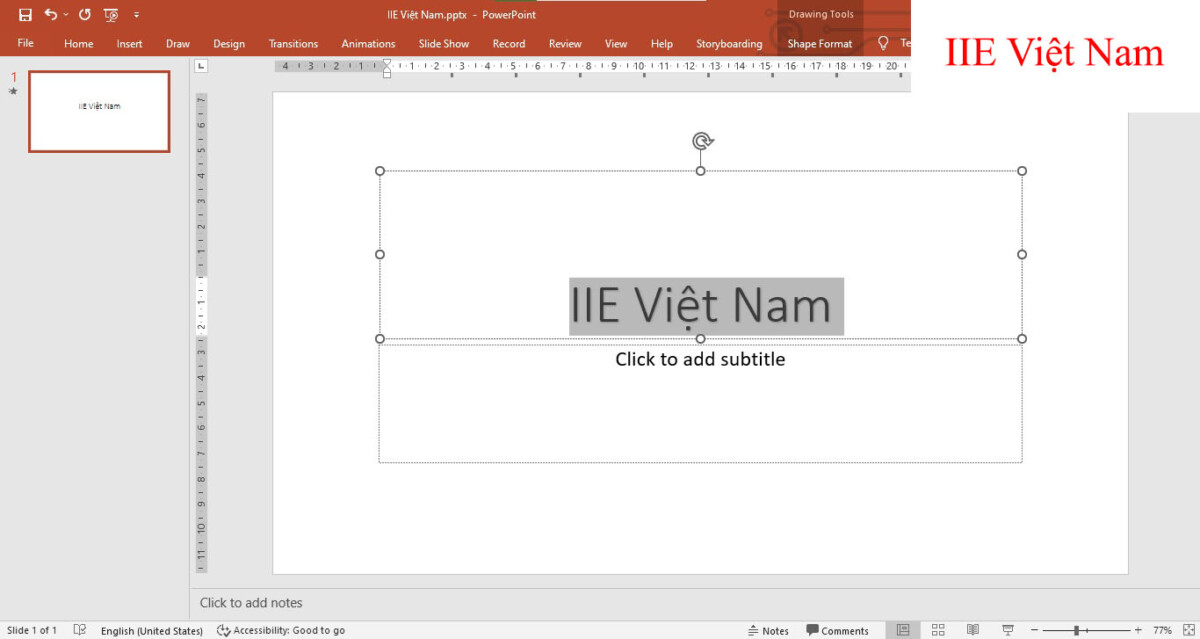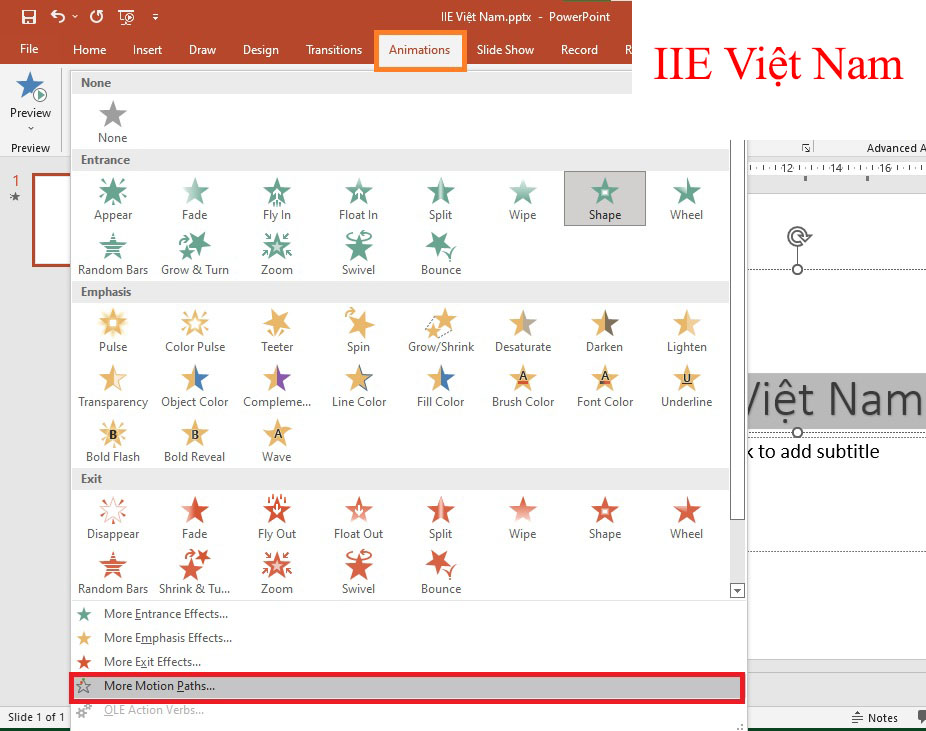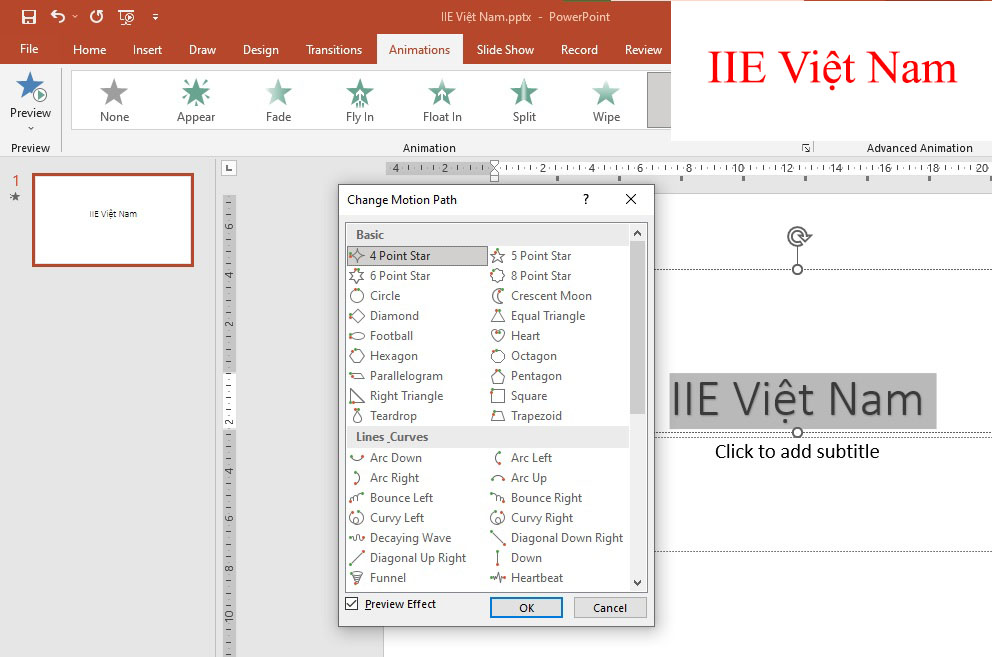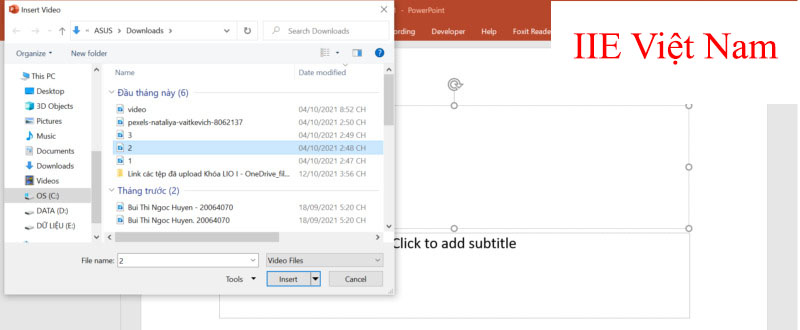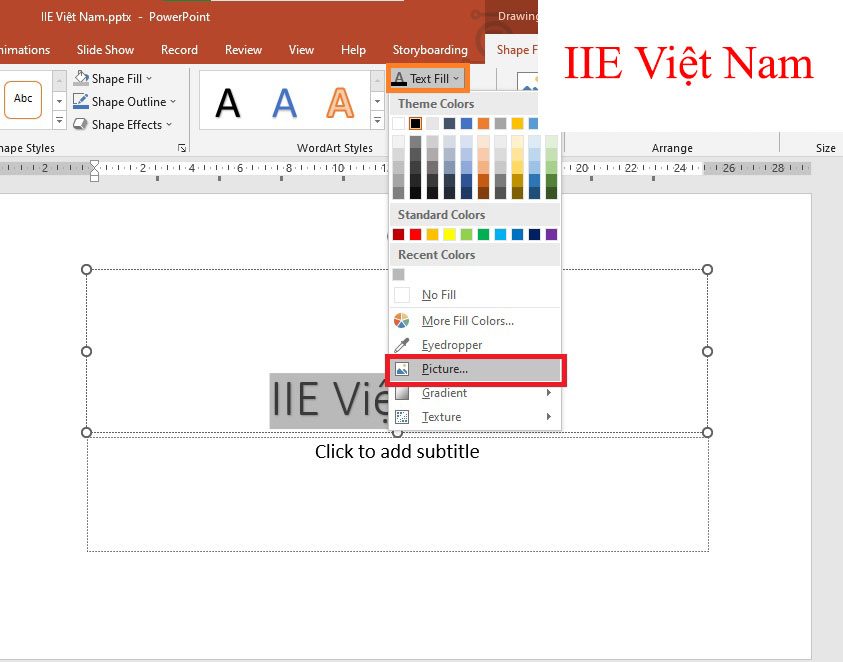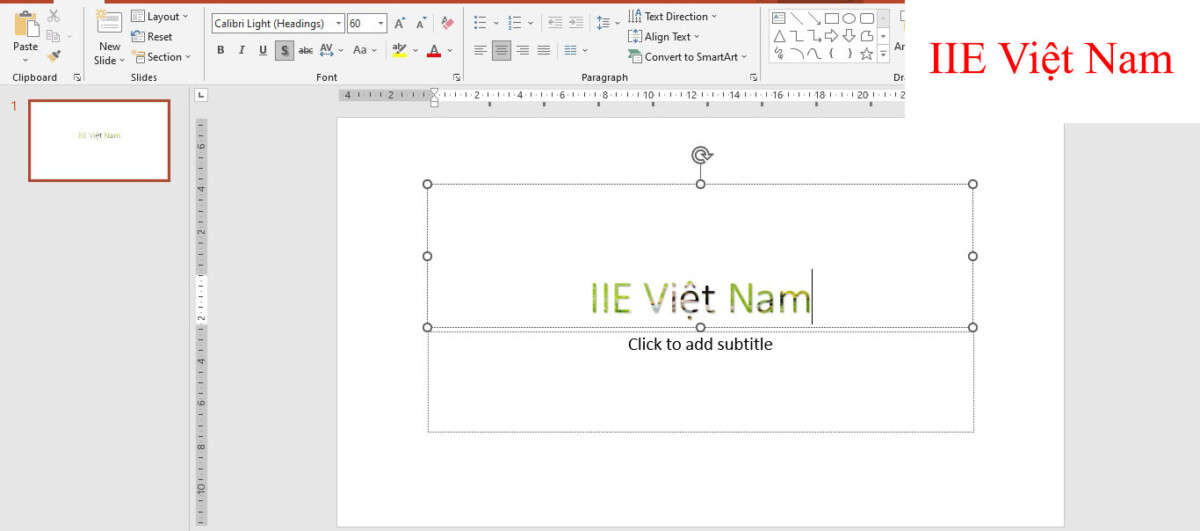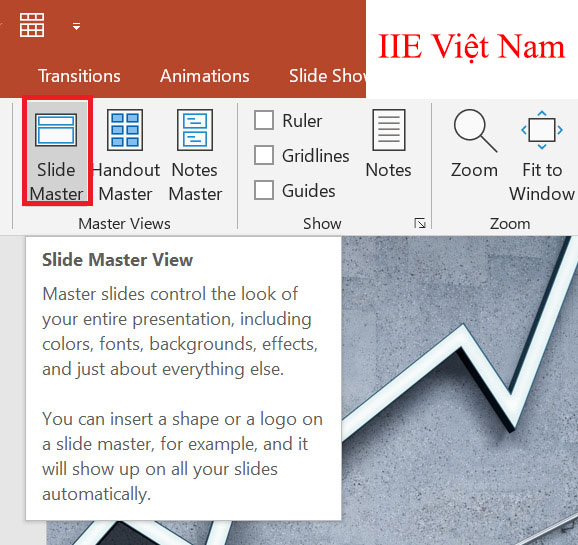Cùng xem Cách viết chữ trong PowerPoint nhanh chóng dễ thực hiện trên youtube.
Cách viết chữ trong powerpoint , cách viết art, cách tạo hiệu ứng cho chữ, cách chèn chữ vào video, cách ghép chữ vào ảnh và cách xóa chữ.
- Tranh vẽ 20/10 đơn giản, đẹp tặng Mẹ, Cô giáo
- công thức tính cường độ dòng điện 3 pha là gì?
- Phân tích khổ 4 bài Việt Bắc hay nhất (8 Mẫu) – Văn 12
- [TẢI MIỄN PHÍ] – 2 mẫu kế hoạch khởi nghiệp chuẩn chỉnh kèm quy trình khởi sự cho Startup
- Công thức kem trộn trắng da của thẩm mỹ viện – Tìm hiểu cùng ADIVA
Cách viết văn bản trong powerpoint
Cách viết văn bản trực tiếp trên trang chiếu
Bước 1: Đầu tiên, mở ứng dụng powerpoint.
Bước 2: Có các ô trong slideshow của ứng dụng powerpoint (giống như hình), tất cả những gì bạn cần làm là click và viết văn bản.
Cách viết văn bản trong powerpoint với hộp văn bản
Bước 1: Mở ứng dụng powerpoint.
Bước 2: Trong thanh công cụ, nhấp vào Chèn = & gt; chọn Hộp văn bản để tạo hộp văn bản. Sau đó, vui lòng viết văn bản của bạn vào ô bạn vừa tạo. Đây là cách nhanh nhất và đơn giản nhất để viết văn bản trong powerpoint.
Nhập văn bản vào powerpoint khi trình bày
Bước 1: Nhấp chuột phải vào Trình đơn = & gt; Chọn Tùy chỉnh ruy-băng = & gt; Cửa sổ Tùy chọn powerpoint xuất hiện.
Bước 2: Nhấp vào Tùy chỉnh ruy-băng = & gt; Nhà phát triển = & gt; Chọn Tiếp theo OK.
Bước 3: Để tạo hộp văn bản trong powerpoint, hãy nhấp vào tab Nhà phát triển => nhấp vào biểu tượng có khoảng trắng trong hình ảnh Kéo và sau đó tạo địa điểm để nhập văn bản trong khi trình chiếu.
Xem Thêm : Tin tức
Cách sử dụng wordart để viết art trong powerpoint
Bước 1: Vui lòng đánh dấu văn bản bạn muốn viết một cách nghệ thuật .
Bước 2: Nhấp vào Định dạng hình dạng = & gt; Chọn phông chữ trong kiểu chữ.
Cách tạo hiệu ứng chữ trong powerpoint
Cách làm cho văn bản hoạt động trong powerpoint
Bước 1: Đầu tiên, đánh dấu văn bản để tạo hiệu ứng.
Bước 2: Nhấp vào tab Hoạt ảnh = & gt; chọn Đường dẫn chuyển động khác . Tiếp theo, chọn loại chuyển động cho văn bản tại Thay đổi đường chuyển động .
Hướng dẫn chèn chữ vào video trong powerpoint
Bước 1: Nhấp vào Chèn = & gt; Chọn video. Khi bạn đã chọn video = & gt; Chọn Chèn.
Xem Thêm : Yếu tố khách quan là gì? So sánh với yếu tố chủ quan
Bước 2: Nhấp vào tab Chèn = & gt; Chọn Hộp văn bản = & gt; Sử dụng chuột để kéo và thả để tạo hình vuông giống như hình ảnh để chèn văn bản vào video.
Kết hợp hình ảnh và văn bản trong powerpoint
Hướng dẫn chèn hình ảnh vào văn bản trong powerpoint
Bước 1: Đánh dấu văn bản để chèn hình ảnh .
Bước 2: Nhấp vào Định dạng hình dạng = & gt; Chọn Điền văn bản = & gt; Chọn Hình ảnh.
Bước 3: Chọn hình ảnh để chèn vào văn bản => Sau khi chọn hình ảnh, hãy nhấp vào chèn. , thao tác này sẽ hoàn tất việc kết hợp hình ảnh và văn bản trong powerpoint, hiệu ứng sau khi chèn sẽ tương tự như hình sau. ..
Hướng dẫn chèn chữ vào ảnh trong powerpoint
Bước 1: Chọn hình ảnh bạn muốn tải lên bằng cách nhấp vào tab Chèn = & gt; Chọn Hình ảnh = & gt; Chọn hình ảnh và nhấn Chèn.
Bước 2: Nhấp vào Chèn = & gt; Chọn Hộp văn bản = & gt; Nhập văn bản vào powerpoint để chèn hình ảnh .
Cách xóa văn bản khỏi ảnh trong powerpoint 2016
Bước 1: Đầu tiên mở hình ảnh trình chiếu sẽ bị xóa.
Bước 2: Tiếp theo, nhấp vào vị trí đặt văn bản bạn muốn xóa và nhấp vào nút Backspace trên bàn phím của bạn để xóa văn bản đó.
Nếu bạn gặp trường hợp không xóa được văn bản. Nhấp vào tab View => chọn Slide Master để chỉnh sửa.
Như vậy, bài viết hôm nay đã hướng dẫn các bạn cách viết trong powerpoint một cách nhanh chóng và dễ dàng. Nếu bạn thấy bài viết này hữu ích hãy chia sẻ với mọi người và đừng quên theo dõi trang của chúng tôi để biết thêm nhiều bài viết hữu ích khác nhé. Cảm ơn đã theo dõi bài viết này.
-
Cắt tệp pdf – cách thực hiện trên máy tính và thiết bị di động
Cách căn giữa các ô khác nhau trong word
Xếp hạng trong excel – bạn cần sử dụng nhanh những tính năng nào?
Microsoft office là gì và nó hỗ trợ những nền tảng nào?
Hàm phân vị trong excel – khái niệm và ứng dụng
Cách tạo đầu trang và chân trang chi tiết nhất trong word 2016
Cách sao chép một trang từ trong vòng chưa đầy 1 nốt nhạc
Nguồn: https://dongnaiart.edu.vn
Danh mục: Tổng hợpLời kết: Trên đây là bài viết Cách viết chữ trong PowerPoint nhanh chóng dễ thực hiện. Hy vọng với bài viết này bạn có thể giúp ích cho bạn trong cuộc sống, hãy cùng đọc và theo dõi những bài viết hay của chúng tôi hàng ngày trên website: Dongnaiart.edu.vn